Gerenciar Dashboard Renovações de Assinaturas
As assinaturas gerenciadas pela Guru são listadas automaticamente na área Dashboards, seção Dashboards Assinaturas - Renovações.
Para encontrar o dashboard renovações de assinaturas em uma lista com muitos registros, você pode pesquisar e filtrar por período, atualizar seu dashboard e também exportar em PDF.
Nessa página:
Filtrar Dashboards
Atualizar Dashboards
Exportar Dashboards para PDF
Filtrar Dashboards
Você pode usar os filtros dos dashboards para visualizar um subconjunto menor das assinaturas existentes. Esse recurso é útil para encontrar as assinaturas de produtos específicos que deseja visualizar.
Por padrão serão apresentados apenas os registos dos últimos 28 dias. Para alterar o período pode-se utilizar os filtros nos campos selecionando o período ou um produto específico.
Etapas:
1 - Acesse o admin da Guru com seu usuário e senha.
2 - No menu lateral, acesse Dashboards.
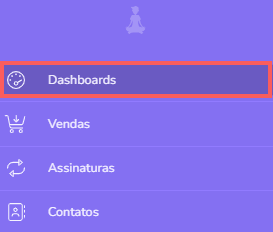
3 - Em Dashboards de Assinaturas, clique em Filtros.
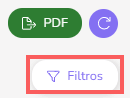
4 - Preencha uma ou mais opções de filtro:
Período: busca as assinaturas com as datas de início e fim - se desejar, utilize os botões de intervalo de tempo pré-definidos;
Produtos: busca as assinaturas vinculadas ao(s) produto(s) selecionado(s) - serão exibidos os produtos que possuem pelo menos uma assinatura registrada;
Duração (dias): busca as assinaturas com a duração em dias correspondente ao(s) valor(es) informado(s);
Ciclo: busca as assinaturas com o ciclo correspondente ao(s) valor(es) informado(s);
Formas de Pagamento: busca as assinaturas com a(s) forma(s) de pagamento selecionada(s) - você pode escolher mais de um status para filtragem.
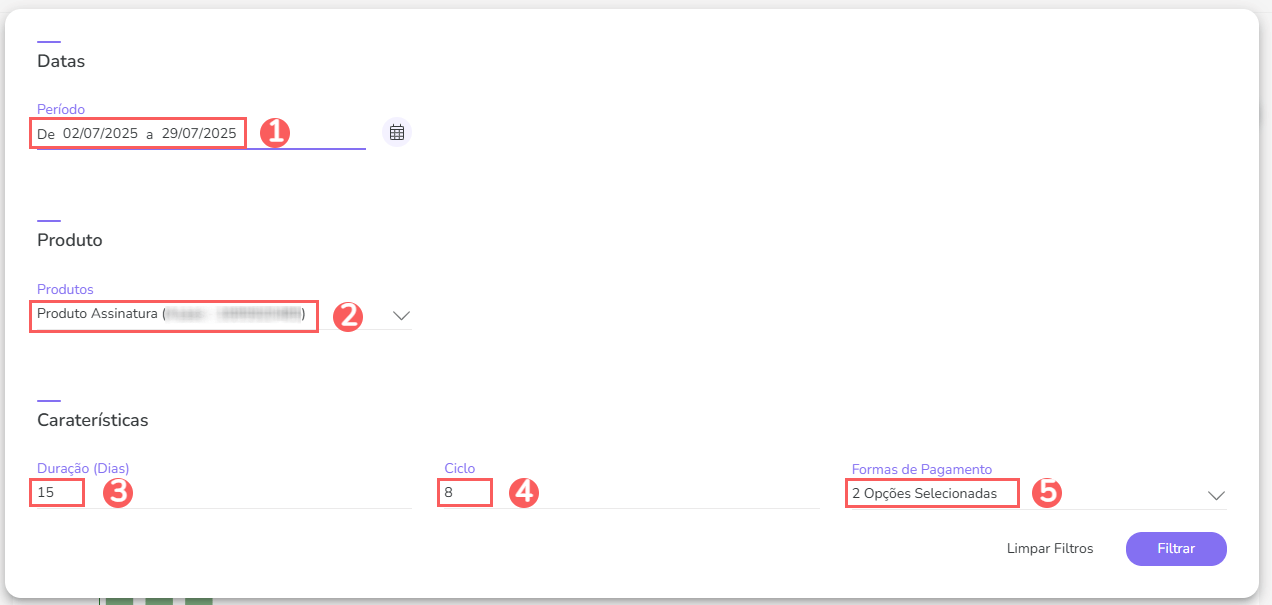
5 - Clique em Filtrar.
Para remover os filtros aplicados, basta clicar em Limpar Filtros.
Atualizar Dashboards
Nesse passo, você pode atualizar o Dashboard Renovações de Assinaturas.
Etapas:
1 - Acesse o admin da Guru com seu usuário e senha.
2 - No menu lateral, acesse Dashboards.
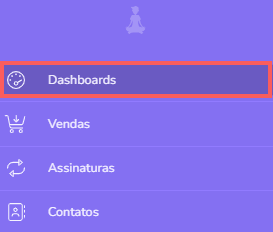
3 - Em Dashboards de Assinaturas, clique em Atualizar.

Após clicar em atualizar, a página irá carregar, e em seguida aparecerá atualizada.
Exportar Dashboards para PDF
A exportação para PDF está disponível na seção de dashboards da Guru. Ao clicar em exportar, será gerado um arquivo PDF dos dashboards.
Etapas:
1 - Acesse o admin da Guru com seu usuário e senha.
2 - No menu lateral, acesse Dashboards.
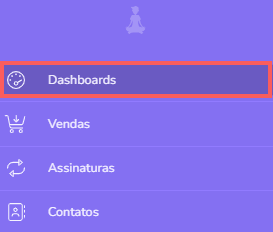
Em Dashboards de Assinaturas, clique em PDF.
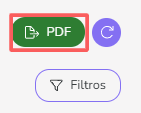
4 - Depois de alguns minutos, aparecerá o Download em PDF para salvar.
Para confirmar o download, você deve visualizar um aviso no canto superior direito.
